Különlegességek
Könnyen kezelhető, részletesen beállítható fekete-fehér és színes módok
A gép elején lévő kapcsolóval válthatunk át a színprofilos módba, ahol négy fekete-fehér és négy színes színprofil áll a rendelkezésünkre.
Ezek a profilok a felhasználók által könnyen szerkeszthetők, ahol 12 színnél dönthető el a színtelítettség mértéke.
Ezen kívül lehetőség van vignettálás (vagy képsarki világosítás) hozzáadására és a gradációs görbe is beállítható a már korábban ismertetett módon.
Tulajdonképpen ez a lehetőség teszi igazán vonzóvá ezt a gépet az instant művészek számára, akik nem akarnak utómunkákkal bajlódni.
Gépen belüli RAW konverzió
Ma már nem számít ritkaságnak, de azért most is megemlítjük, hogy az Olympus PEN E-P7 is kínálja a RAW-ban készült felvételeink gépen belüli konvertálásának lehetőségét. Ez akkor lehet hasznos, ha csak RAW-ban fotóztunk, de szeretnénk gyorsan közösségi médián megosztani a készült képeinket. Esetleg szeretjük a RAW előnyeit, de nagyon a számítógép előtt időzni nem akarunk, csak minimális módosításokat szeretnénk tenni.
A RAW konvertálás során beállítható a felbontás/tömörítési fok, a képstílus, a fehér-egyensúly, expozíció kompenzáció, árnyékok, csúcsfények és középtónusok világossága, a zajszűrés foka, a kép oldalaránya, színtere, illetve trapéz (perspektíva) torzítás korrekció is elérhető.
Sajnos a fehér-egyensúly kiválasztásánál nincs lehetőség finomhangolásra, pedig ez felvétel előtt elérhető és nyilván felvétel után is fontos lenne.
Árnyék és csúcsfény kiemelés
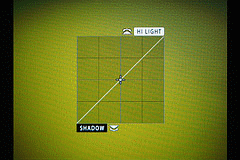
Ahogy az OM-D gépekben, úgy a PEN E-P7-ben is elérhető az árnyékos és csúcsfényes területek világosságának szabályozása. A kijelzőn megjeleníthető gradációs görbén mindkét árnyalati terület ±7 lépésben állítható, azaz világosítható, vagy sötétíthető, illetve van lehetőség a középtónus külön, szintén 7 lépésben történő módosítására.
Beállításuk nagyon egyszerű, az aktív státuszképernyőn is elérhető és a két vezérlőtárcsával módosíthatók az értékek.
Témamódok
Igazság szerint nem számít igazán különlegesnek, hogy egy gép kínál témamódokat, de tekintettel arra, hogy itt olyan funkciók is elérhetők, amik máshol nem, így erről is készítettünk egy videót:
HDR
A PEN E-P7 ugyan kínál HDR módot, de ezt csak téma- és Advanced Photo (AP) üzemmódban érhetjük el. Utóbbi esetén van beállítási lehetőségünk is, igaz, ez nem terjed ki a képszámra, illetve a képek közötti expozíciós eltérés beállítására. Csupán azt választhatjuk ki, hogy természetes hatású, vagy festményszerű HDR-t szeretnénk-e készíteni.
A HDR fotók minden esetben nagy sebességű sorozat módban, mechanikus zárral készülnek. Önkioldót használni itt nincs lehetőségünk.
A készült képeket a gép nem menti el, csak a már összeállított HDR képet (és persze RAW fájlt se).
Lenti példáinkban a HDR nélküli hagyományos képet, a gép saját HDR képeit, valamint az ugyanitt készült RAW fájlokból Adobe Lightroommal összeállított HDR képet mutatjuk meg.
Fókusz sorozat
Szintén csak lebutított képességként érhető el a PEN E-P7-ben a fókusz sorozat, ami az AP üzemmód egyik lehetősége.
A komolyabb Olympus OM-D gépekkel szemben itt nem választható ki a képszám és az eltolás mértéke sem állítható be precízen, csupán egy kisebb és nagyobb lépés választható. Ez lenne a legkisebb megkötés, a komolyabb az, hogy a készített sorozatképekből a gép nem állít össze nagy mélységélességű fotót, mint pl. ahogy azt az OM-D E-M1 Mark II teszi.
A gép minden esetben 8 képet készít fókuszsorozatnál, amelyeket teljes elektronikus zárral kombinált gyors sorozat módban készít az AF által, vagy a kézzel meghatározott tárgytávolságtól négyet közelebb és hármat távolabb fókuszálva. Önkioldóval ezt a funkciót se kombinálhatjuk.
Panoráma készítés
Nem túl nagy újdonság, de azért megemlítjük, hogy az E-P7 is képes gépen belül panorámát összeillesztve készíteni. Ehhez a felhasználónak csupán ki kell választani az Advanced Photo módnál a panorámakészítést és körbe kell fordítania a gépét. A többit a fényképezőgép megoldja, ahogy említettük, még a képek illesztését is.
A panoráma üzemmódban az érzékenységet nem, de a fehér-egyensúlyt és az expozíció kompenzációt megadhatjuk, ahogy módunk van választani standard (közel 180 fokos) és széles (közel 360 fokos) panorámák között is (témamódban is van panorámakészítés, de ott ezeket nem módosíthatjuk). Ettől eltérő szélességű panoráma is készíthető, ha menet közben az Ok gombbal lezárjuk a panorámakészítést.
180 fok esetén 6200 pixeles, 360 fok esetén 12400 pixeles panorámaképet kapunk. A gépet vízszintesen és függőlegesen egyaránt tarthatjuk, de míg vízszintes gépállásnál a panoráma kb. 1800 pixel magas lesz, álló géppel készítve ez 2576 pixelnek adódik. Igaz, függőleges gépállásnál a panoráma szélessége egy kicsit keskenyebb.
Az illesztéseket sajnos nem túl szépen passzintha össze a gép, sajnos ezúttal azt kell mondjuk, hogy ha panorámát szeretnénk készíteni, akkor inkább készítsünk különálló képeket, amelyeket valamilyen szoftverben illesztünk össze számítógépen, vagy kapjuk elő a mobilunkat és azzal essünk neki, mert (leszámítva a diamika átfogást) valószínűleg azzal is szebb eredményt kapunk, mint az E-P7-től.




Multiexpo
Megkapjuk a többképes expozíció lehetőségét is, amellyel két fotót fényképezhetünk egymásra. Alapesetben két új expozíciót illeszt össze a gép, de választhatunk egy már korábban fotózott RAW képet is kiindulásnak, amely után már csak egy felvétel készítésére van szükség. Az így készített fotók nem csak JPEG, de RAW formátumban is elérhetők, szintén a multiexpozíció tartalommal.
Utólag is van lehetőség egymásra exponált kép készítésére, ehhez akár három képet is felhasználhatunk, de csak a RAW formátumú képeket választhatjuk ki a memóriakártyáról. A funkció a lejátszás módban egy kiválasztott RAW képnél az Ok gomb megnyomására elérhető helyi menüből érhető el, az Átfedés menüpontnál. Az így létrehozott fotó RAW és JPEG formátumban is elmentésre kerül.
Időeltolásos sorozat és time-lapse
A Time Lapse, vagyis időeltolásos sorozat bármely kreatív (P, A, S, M) módban kiválasztható. Beállításai között megadható a képszám (max. 999), a sorozat megkezdése előtti várakozási idő (akár egy nap), illetve a képek közötti idő, mely szintén akár 24 óra is lehet. A képeket egyenként menti kártyára a gép, de a Movie funkció engedélyezésével mozgófilm is készülhet, akár UltraHD felbontásban.
Trapéz (perspektíva) torzítás korrekció
A relatív nagy látószöggel való fotózásnál ha nem tökéletesen vízszintesen előre irányul az objektívünk, hanem kissé felfelé, vagy lefelé döntjük azt, akkor a függőleges vonalak a perspektíva miatt befelé vagy kifelé dőlnek.
Ez korrigálható ezzel a funkcióval, amelynek során már az élőképen látjuk a korrekció hatását, de RAW fájlok esetében a gépen belüli konvertálásnál is megadható perspektíva korrekció.
Az E-M1 Mark II képei:
Live-Time, Live-Bulb és Live-Comp
Olympus gépek hozták el elsőként ezt a három funkció, amely igen hosszú expozícióknál lesz hasznos.
A Live-Time és Live-Bulb segítségével folyamatosan nyomon követhetjük az expozíciót, így nem kell előre pontosan kiszámolnunk, hány mp-es expozíció lesz szükséges egy asztrotájkép készítéséhez, elég azt megadnunk, hogy hány mp-enként szeretnénk frissítve látni az aktuális expozíció helyzetét. Ezt 0,5 és 60 mp közé állíthatjuk 1 Fé lépésekben, de fontos tudnunk, hogy az aktuális expozíciót ISO400 alatt 24×, ISO400-640 között 19×, ISO800-1250 között 14×, ISO1600-tól pedig csak 9× mutatja meg a gép. Tehát hozzávetőlegesen azért érdemes tudni, milyen expóidő várható. A Live-Time és Live-Bulb között annyi a különbség, hogy Live-Bulb esetében az expozíció az exponáló gomb nyomvatartása idejéig tart, tehát ha felengedjük az exponáló gombot, akkor véget ér az exponálás. A Live-Time esetében az első megnyomásra elindul az expozíció, míg a második leállítja azt.
A Live-Comp ezzel szemben általunk előre megadott záridővel készít több fotót, ahol a záridő 1/2 mp és 60 mp közötti lehet és az így készült képeket egymásra fűzi, mintha egy hosszú expozíciós kép lenne. Így pl. könnyedén készíthető csillagjárás fotó. (Ez egyébként némely Sony MILC-ben is elérhető már egy App letöltésével)
















